طريقة فتح قفل الايفون بسهولة في بعض دقائق إذا نسيت رمز القفل !
الكثيرون يبحثون عن طريقة فتح قفل الايفون في حالة نسيان كلمة المرور، وعلى الرغم من أنها مشكلة شائعة ومعقدة إلا أنه يمكن حلها ببساطة باستخدام برنامج احترافي لفك قفل الايفون.
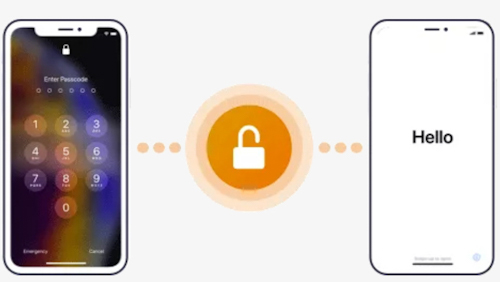
برنامج PassFab iPhone Unlocker هو أحد تلك البرامح الاحترافية التي تتيح لك تخطي رمز قفل الشاشة الخاصة بالايفون والايباد، وأيضاً إزالة وتخطي حساب Apple ID بدون كلمة المرور على أي جهاز.
برنامج PassFab iPhone Unlocker سوف يفيدك في العديد من المواقف والسيناريوهات في حالة امتلاكك لهاتف ايفون أو جهاز ايباد ونذكر منها على سبيل المثال:
- نسيان رمز القفل أو بيانات حساب ابل Apple ID وعدم القدرة على الدخول للجهاز.
- عند تعطل جهاز الايفون أو الايباد بعد تخطي عدد المحاولات المطلوبة لإدخال كلمة المرور.
- الجهاز المستعمل المقفل بكلمة مرور أو بصمة إصبع أو وجه.
- الرغبة في إزالة حساب ابل من الجهاز بدون معرفة كلمة المرور.
- في حالة وجود كسر في الشاشة لا يسمح بإدخال كلمة المرور.
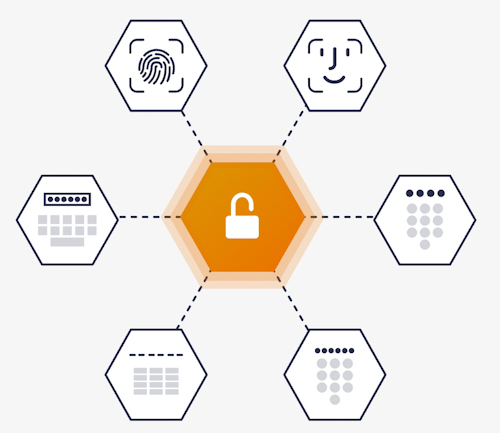
طريقة فتح الايفون المقفل باستخدام برنامج PassFab iPhone Unlocker
قبل البدء في الشرح يجب أن ننوه إلى النقاط الآتية:
- سيتم فقدان كافة البيانات المخزنة على الجهاز.
- في حالة كانت خدمة Find My iPhone غير مفعلة، فإن بياناتك لن يتم فقدانها على إصدارات 10.2 والإصدارات الأحدث. فيما دون ذلك سيتم فقدان البيانات.
- يحظر أي استخدام غير قانوني للأداة لأغراض العمل.
1. تشغيل أداة PassFab iPhone Unlocker
سوف ترى خاصيتين رئيسيتين في الواجهة الرئيسية. لكي تبدأ، قم باختيار “فتح كلمة مرور إغلاق الشاشة” ثم انقر على التالي لاستكمال الخطوات.
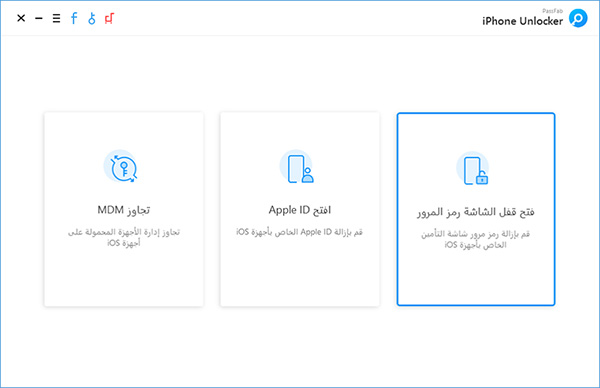
2. توصيل جهازك إلى الحاسب
سيظهر لك زر “البدء” في هذه الواجهة. قم الآن بتوصيل جهاز الـ iPhone أو الـ iPad إلى الحاسب ثم انقر على “ابدأ”.
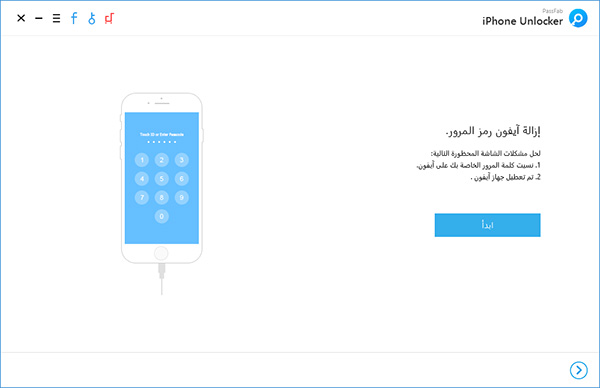
قد يأخذ البرنامج بعض الوقت في تنزيل وتثبيت بعض الإضافات الخاصة بأبل على الجهاز:
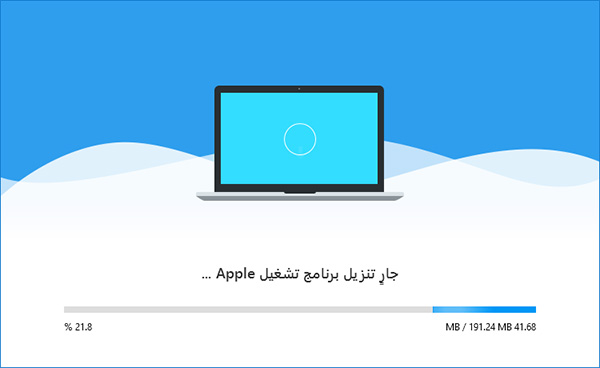
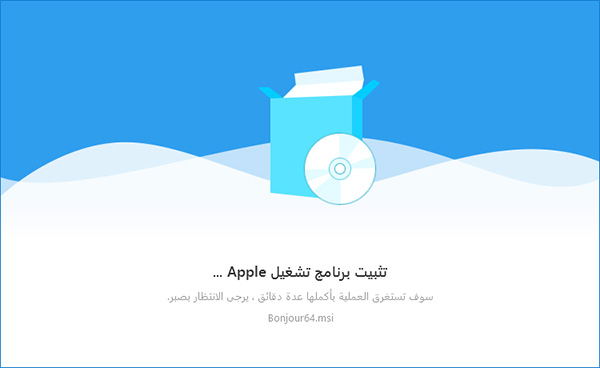
ملاحظة: إذا لم تتمكن من توصيل الجهاز إلى الحاسب، يمكنك اتباع هذا الدليل لوضع الجهاز في وضح الاستعادة أو وضع DFU.
دليل الدخول في وضع الاستعادة
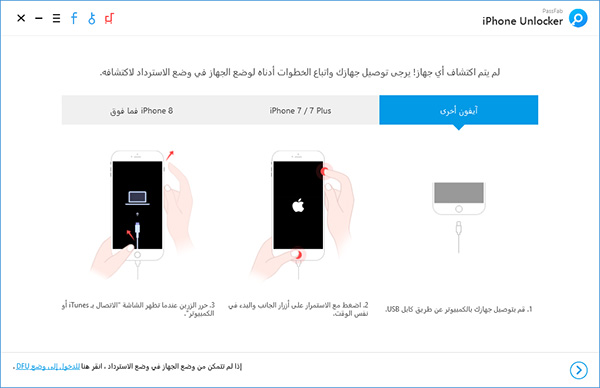
دليل الدخول في وضع DFU
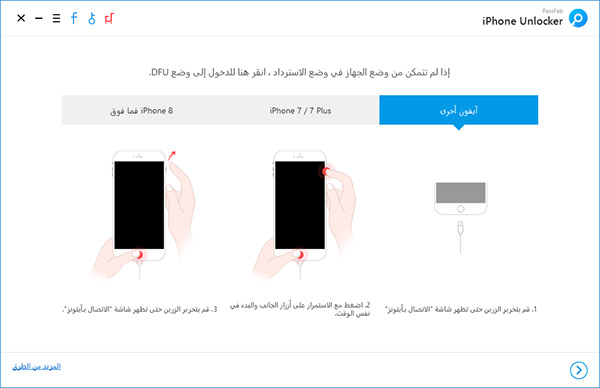
3. تحميل وحفظ البرنامج الثابت
الآن سيتعين عليك اختيار العنوان الذي سيتم حفظ البرنامج الثابت عليه ثم اضغط على “تحميل” لبدء التحميل. فقط قم بالإنتظار لبضع دقائق وتأكد من أن اتصالك بشبكة الإنترنت معَد جيداً لتجنب توقف التحميل.

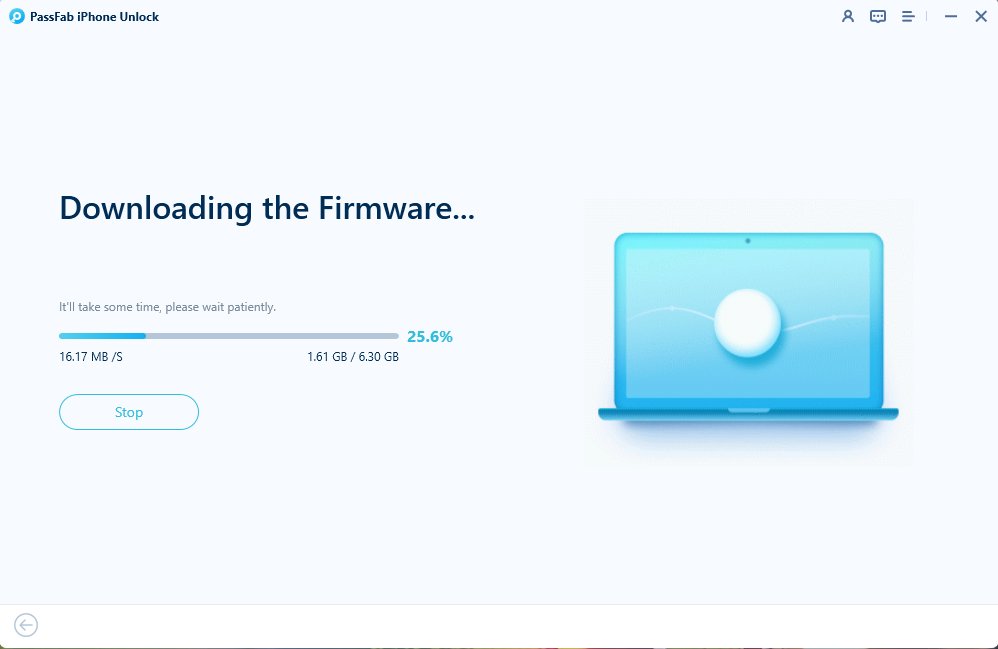
ملاحظة: إذا لم تنجح في تحميل البرنامج الثابت، فقط قم بالنقر على “نسخ” وسيتم تحميل النسخة عن طريق متصفح الإنترنت.
4. إزالة كلمة مرور شاشة القفل بنجاح
بعد التحميل يمكنك النقر على زر “البدء في الفتح” حيث سيتم إزالة رمز المرور. بعد ذلك سيمكنك فتح الجهاز بدون الحاجة إلى الرمز أو إلى البصمة أو بصمة الوجه.

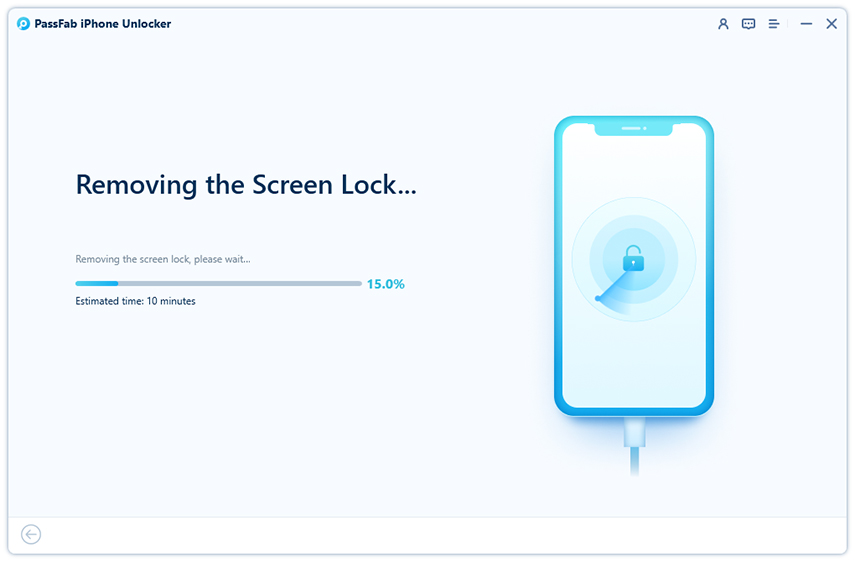

يمكنك الإطلاع على الدليل الكامل لاستخدام البرنامج من خلال هذا الرابط.
يمكنكم كذلك الاطلاع إلى هذه المقالة :
https://ar.passfab.com/iphone/unlock-locked-iphone-when-forgot-passcode.html
افتح الايفون المقفل بدون رمز الآن
يمكنك الآن تحميل برنامج PassFab iPhone Unlocker على جهاز الحاسوب سواء بنظام ويندوز أو ماك وتجربته مجاناً، لكن إذا أردت التمتع بكافة المزايا الموجودة به يمكنك شراؤه الآن والتمتع بالخصومات المتاحة عليه.

طيب هو محطوط لحل هاذه المشكله شي طبيعي يفتح اي جوال ولاكن تنمسح جميع البينات قلل الفتح وهاذي اهم شي حفاظاً على الخصوصية
طيب واذا استخدم لغرض فتح ايفون شخص! ممكن احد يحمل البرنامج ويفتح جوالك
اتوقع اي
لطالما الايفون يحمل احدث نظام لا اتوقع يتم فتح قفل الشاشة مع بقاء البيانات